Excel တွင် class width ကိုဘယ်လိုတွက်ရမလဲ
ကြိမ်နှုန်းခွဲဝေမှုတွင်၊ အတန်းအကျယ်သည် မည်သည့်အတန်း သို့မဟုတ် အမျိုးအစား၏ အထက်နှင့်အောက် ကန့်သတ်ချက်များကြားမှ ကွာခြားချက်ကို ရည်ညွှန်းသည်။
ဥပမာအားဖြင့်၊ အောက်ဖော်ပြပါ ကြိမ်နှုန်းဖြန့်ဝေမှုတွင် ဘင်အကျယ်သည် 4 ရှိသည်။
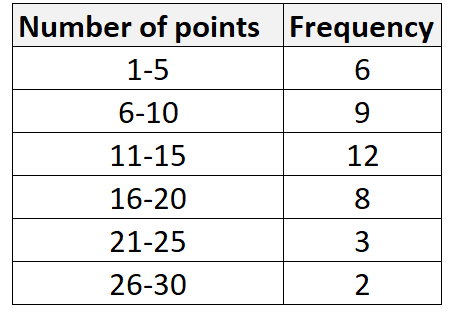
ဥပမာ – ပထမတန်းအတွက် အတန်းအကျယ်သည် 5-1 = 4 ဖြစ်သည်။ ဒုတိယအတန်းအတွက် အတန်းအကျယ်သည် 10-6 = 4 ၊ စသည်တို့ဖြစ်သည်။
အောက်ဖော်ပြပါ ကြိမ်နှုန်းခွဲဝေမှုတွင် အတန်းအကျယ် 9 ရှိသည်။
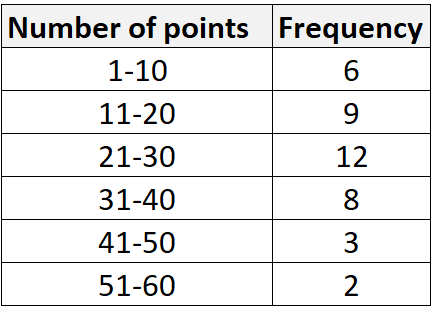
ဥပမာ – ပထမတန်းအတွက် အတန်းအကျယ်သည် 10-1 = 9 ဖြစ်သည်။ ဒုတိယအတန်းအတွက် အတန်းအကျယ်သည် 20-11 = 9 ၊ စသည်တို့ဖြစ်သည်။
သင့်တွင် တန်ဖိုးများ၏ ကုန်ကြမ်းဒေတာအစုတစ်ခုရှိပါက၊ သင်သည် အောက်ပါဖော်မြူလာကို အသုံးပြု၍ width class ကို တွက်ချက်နိုင်သည်-
အတန်းအကျယ် = (အများဆုံး – မိနစ်) / n
ရွှေ-
- max သည် data set တစ်ခုတွင် အများဆုံးတန်ဖိုးဖြစ်သည်။
- min သည် ဒေတာအတွဲတစ်ခုတွင် အနည်းဆုံးတန်ဖိုးဖြစ်သည်။
- n သည် သင်အသုံးပြုလိုသော အတန်းအရေအတွက်ဖြစ်သည်။
အောက်ဖော်ပြပါ ဥပမာသည် Excel တွင် ဒေတာအတွဲတစ်ခုအတွက် အတန်းအကျယ်ကို တွက်ချက်နည်းကို သရုပ်ပြသည်။
ဥပမာ- Excel တွင် အတန်းအကျယ်ကို တွက်ချက်နည်း
ကျွန်ုပ်တို့တွင် Excel တွင် တန်ဖိုး 20 ၏အောက်ပါဒေတာအစုံရှိသည်ဆိုပါစို့။
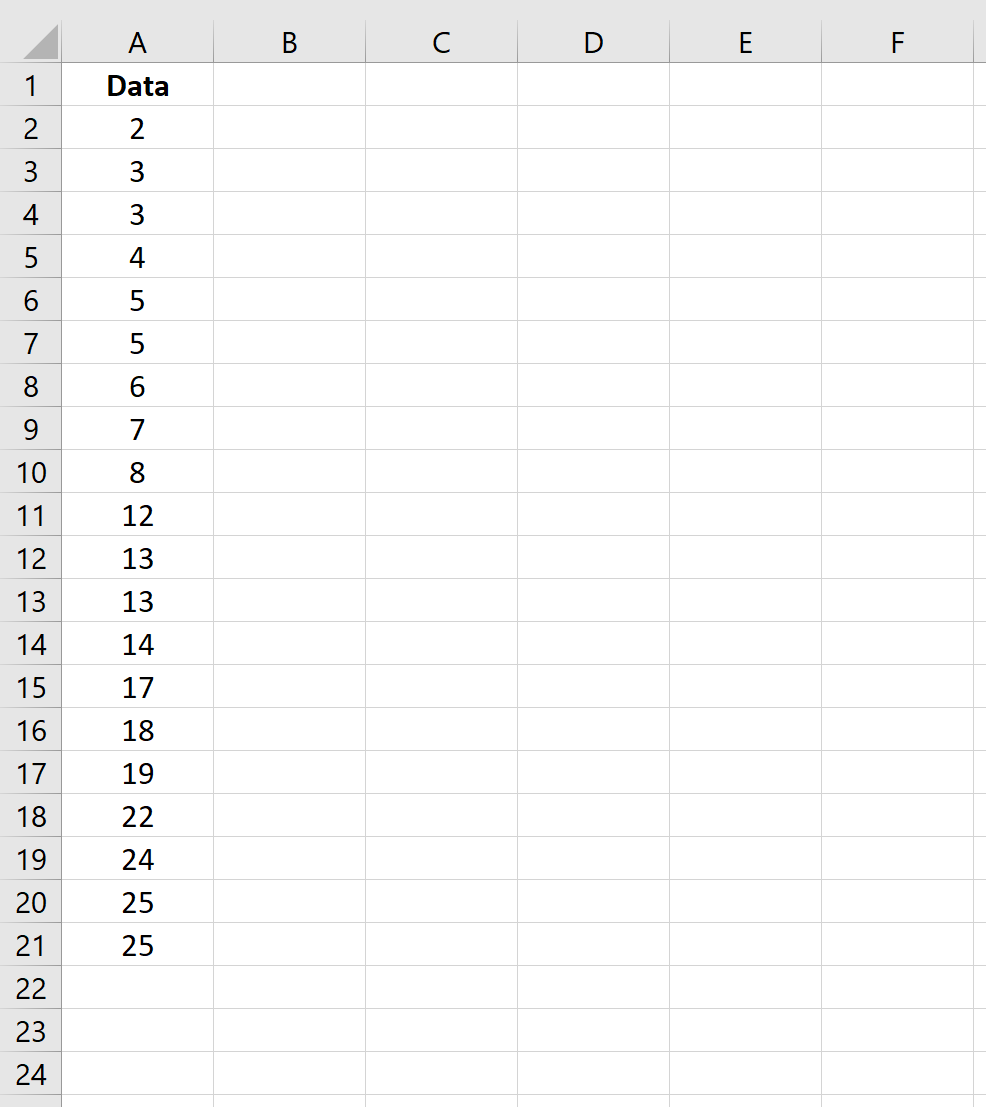
ဤဒေတာအတွဲ၏ ကြိမ်နှုန်းခွဲဝေမှုအတွက် အတန်းအကျယ်ကို တွက်ချက်ရန်၊ ကျွန်ုပ်တို့ အသုံးပြုလိုသည့် အတန်းအရေအတွက်ကို ရိုးရှင်းစွာ ဆုံးဖြတ်ရန် လိုအပ်ပါသည်။ n = 5 ကိုသုံးလိုသည်ဆိုပါစို့။ ထို့နောက် class ၏ width ကိုရှာရန် အောက်ပါဖော်မြူလာကိုသုံးနိုင်သည်။
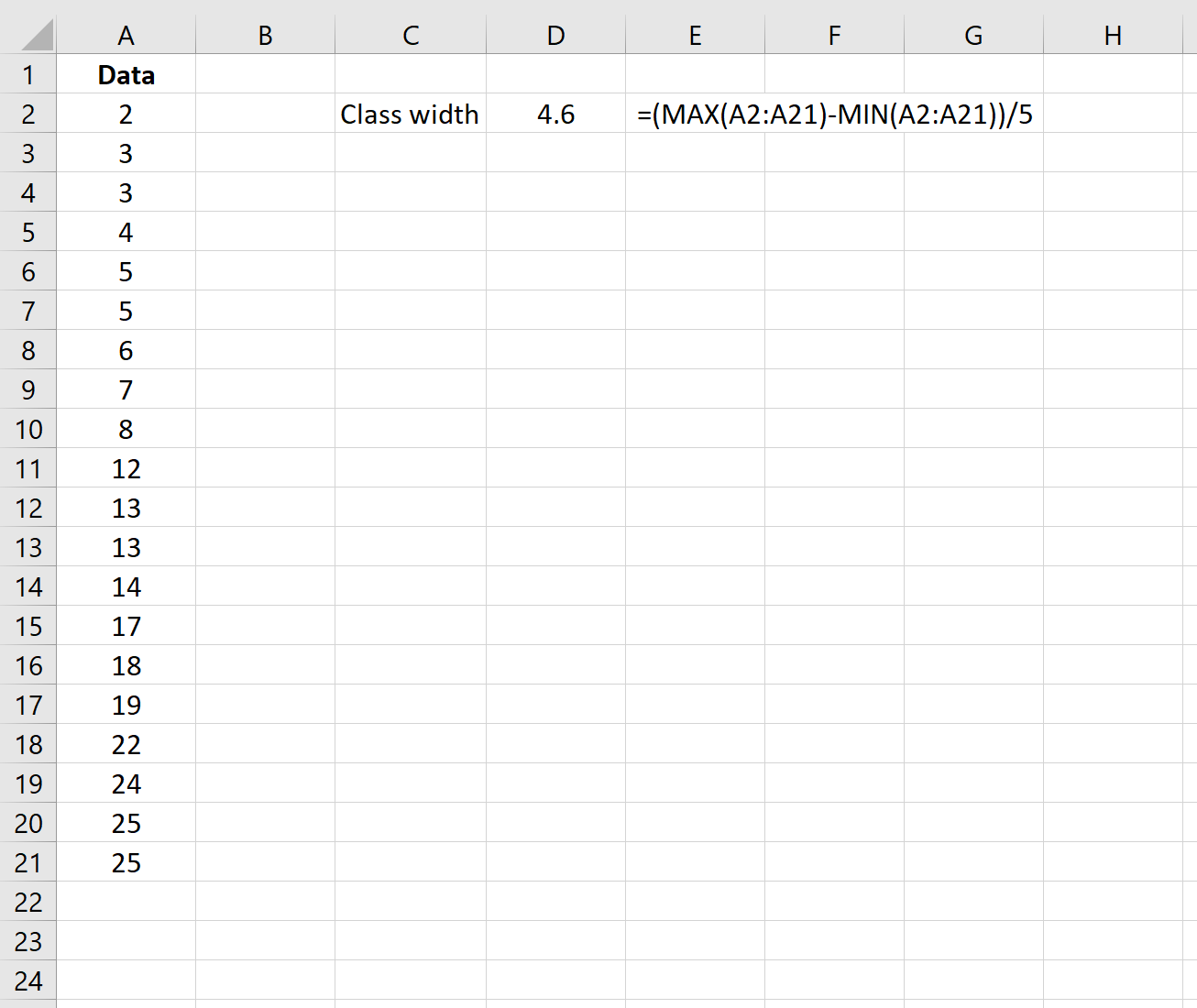
အတန်းအကျယ်သည် 4.6 ဖြစ်သည်။ အဆင်ပြေစေရန်အတွက်၊ ကျွန်ုပ်တို့သည် အနီးဆုံးကိန်းပြည့်သို့ လှည့်လေ့ရှိသည်၊ ထို့ကြောင့် ဤကိစ္စတွင် ကျွန်ုပ်တို့သည် 5 ကို သုံးပါမည်။
နောက်ဆုံးတွင်၊ အတန်းအကျယ် 5 ကိုအသုံးပြုသည့် ကြိမ်နှုန်းဇယားကို ဖန်တီးနိုင်သည်-
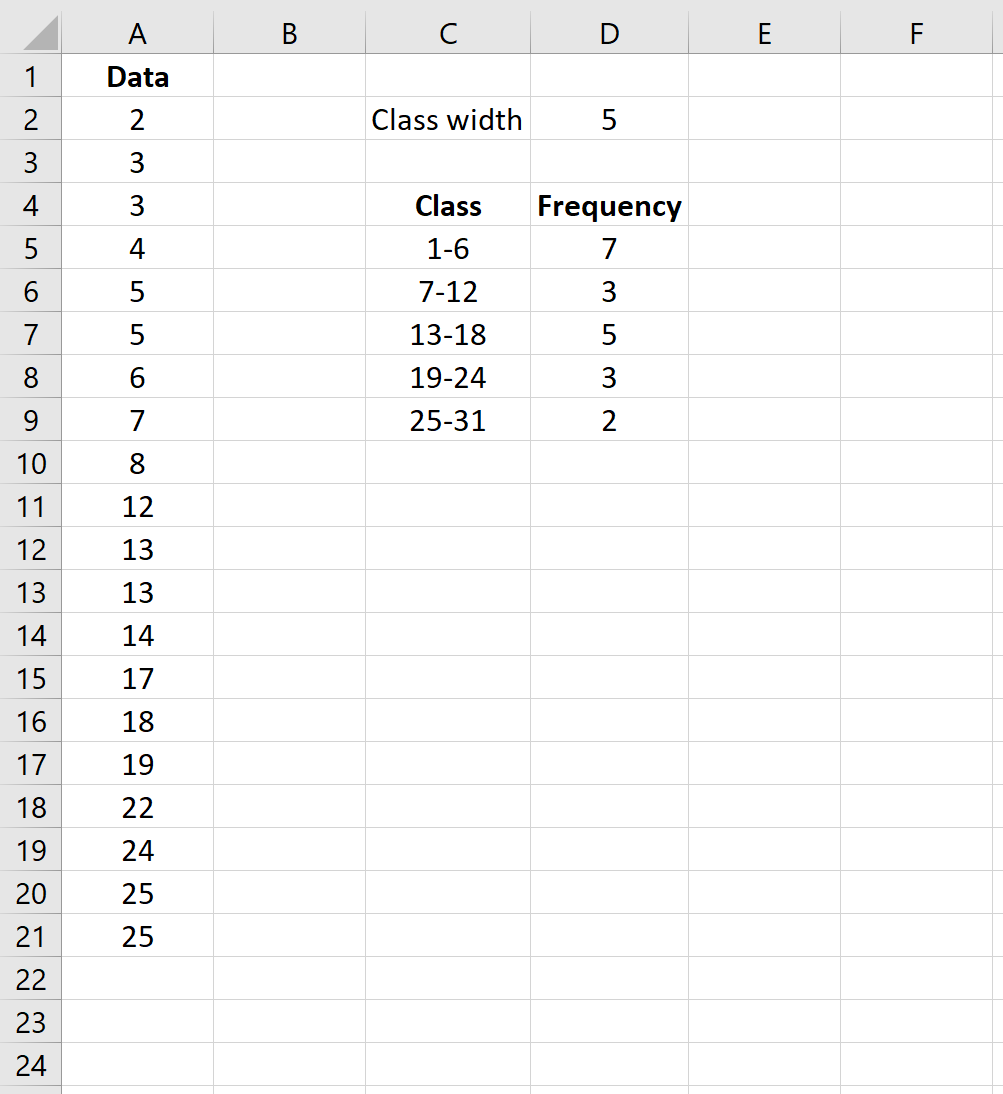
ဘင်တစ်ခုစီ၏ အကျယ်သည် 5 ဖြစ်ပြီး “ ကြိမ်နှုန်း” ကော်လံရှိ တန်ဖိုးများ၏ ပေါင်းလဒ်သည် ကျွန်ုပ်တို့ဒေတာအတွဲရှိ စုစုပေါင်းတန်ဖိုးများဖြစ်သည့် 20 ဖြစ်ကြောင်း သတိပြုပါ။